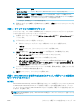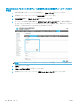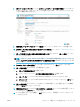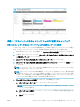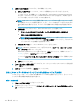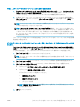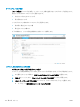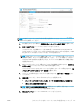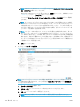HP PageWide Managed Color MFP E77650, E77660, P77940, P77950, P77960, P77440, Flow MFP E77650, E77660 --User's Guide
手順 2: [スキャン データをネットワーク フォルダに送信] のセットアップ
方法 1: [スキャン データをネットワーク フォルダに送信ウィザード] の使用
このオプションにより、プリンタの HP 内蔵 Web サーバ (EWS) にあるセットアップ ウィザードが開き
ます。このセットアップ ウィザードには、基本的な設定のためのオプションが含まれます。
1. EWS 上部のナビゲーション タブを使用して、[スキャン/デジタル送信] タブをクリックします。
2. 左側のナビゲーション ウィンドウで、[ネットワーク フォルダへのメール送信とスキャンのクイ
ック設定ウィザード] をクリックします。
3. [[ネットワーク フォルダに保存] クイックセットウィザード] をクリックします。
4. [[ネットワーク フォルダに保存] の追加または削除クイック セット] ダイアログで、[追加] をクリ
ックします。
注記:
クイック セットは、プリンタのホーム画面またはクイック セット アプリケーション内で
アクセスできるショートカット ジョブです。
注記:[ネットワーク フォルダに保存] 機能は、クイック セットを作成しなくても、最小限の設定
が可能です。ただし、クイック セットを使用しない場合、ユーザーはコントロール パネルで各
スキャン ジョブの宛先フォルダの情報を入力する必要があります。クイック セットには、[ネッ
トワーク フォルダに保存] のメタデータを含める必要があります。
5. [フォルダ クイック セットの追加] ダイアログで、次の情報を入力します。
a. [クイック セット タイトル] フィールドにタイトルを入力します。
注記:
クイック セットにユーザーがすぐに理解できるような名前を付けます (例:「スキャ
ンしてフォルダに保存」)。
b. [クイック セットの説明] フィールドに、クイック セットが保存する内容の説明を追加しま
す。
c. [次へ] をクリックします。
JAWW
[スキャン データをネットワーク フォルダに送信] のセットアップ
123